Rechercher des données publiques ou utiliser une recherche personnalisée Bing pour les réponses génératives
Important
Les capacités et les fonctionnalités de Power Virtual Agents font maintenant partie de Microsoft Copilot Studio, suite à des investissements significatifs dans l’IA générative et des intégrations améliorées dans Microsoft Copilot.
Certains articles et captures d’écran peuvent faire référence à Power Virtual Agents pendant que nous mettons à jour la documentation et le contenu de la formation.
Vous pouvez rechercher des données accessibles au public à l’aide de l’API du moteur de recherche Bing.
Vous pouvez utiliser la configuration de la recherche Bing par défaut ou créer une recherche personalisée pour un contenu spécifique en utilisant la Recherche personnalisée Bing. La recherche Bing vous aide à optimiser votre copilote en incluant de nombreuses sources sans configurer chaque source individuellement. Pour utiliser une recherche personnalisée Bing comme source, une instance de recherche personnalisée doit être connectée au nœud Créer des réponses génératives.
Note
Pour créer une recherche personnalisée Bing, consultez Démarrage rapide : créer votre première instance de recherche personnalisée Bing.
Pour utiliser la recherche Bing ou une recherche personnalisée Bing :
Ouvrez le volet de configuration Source de données à partir de l’un des deux emplacements suivants :
Dans le nœud Créer des réponses génératives, sélectionnez Modifier sous Sources de données.

Sinon, sélectionnez les
...dans le nœud Créer des réponses génératives, puis sélectionnez Propriétés pour ouvrir un volet et enfin sélectionnez Source de données.
Sous Rechercher des données publiques, vous pouvez choisir comment vous souhaitez effectuer la recherche :
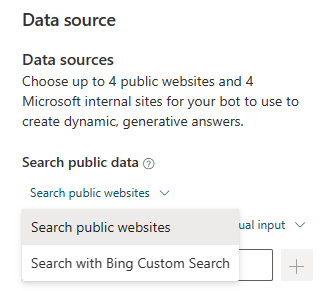
Pour utiliser la recherche Bing, choisissez Rechercher dans des sites Web publics.
Pour utiliser une recherche personnalisée Bing, choisissez Rechercher avec la recherche personnalisée Bing, puis saisissez votre ID de configuration personnalisée dans la zone de saisie ID de configuration.
Astuce
Pour obtenir l’ID de configuration :
1. Dans le Portail Web de la recherche personnalisée Bing, ouvrez l’instance de recherche que vous souhaitez utiliser.- Sélectionnez Production dans le menu en haut, puis sous la section Points de terminaison, sélectionnez l’onglet API Web.
- Copiez l’ID de configuration personnalisée.
Enregistrez les modifications apportées à votre rubrique.
Important
Les sources d’informations définies dans le nœud Réponses génératives sont prioritaires au niveau du copilote. Les sources au niveau du copilote fonctionnent comme sources de secours.
Commentaires
Bientôt disponible : Tout au long de 2024, nous allons supprimer progressivement GitHub Issues comme mécanisme de commentaires pour le contenu et le remplacer par un nouveau système de commentaires. Pour plus d’informations, consultez https://aka.ms/ContentUserFeedback.
Envoyer et afficher des commentaires pour